电脑名称修改详细教程
时间:2019-01-12
电脑名称是可以修改的,很多用户都不知道吧,知道的用户不知道在哪里修改,下面来看看电脑名称修改详细教程。需要的用户千万不要错过了哦。
电脑名称修改详细教程:
1.点击“开始”,找到“计算机”,右键选择“属性”;
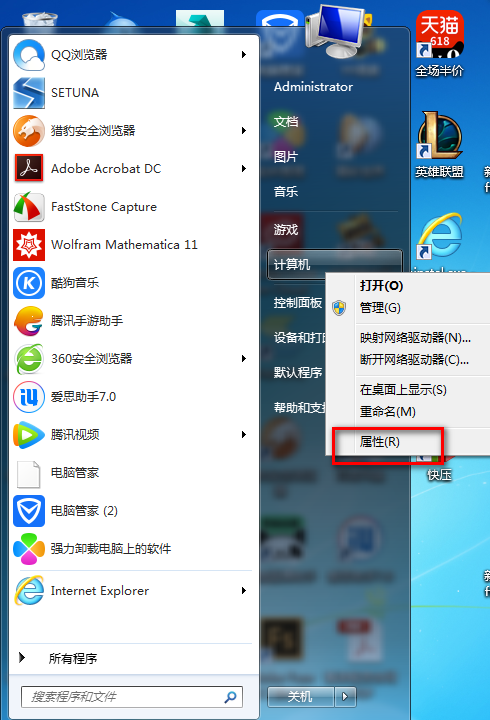
2.计算机的名称就显示在如下图的红色框框中;
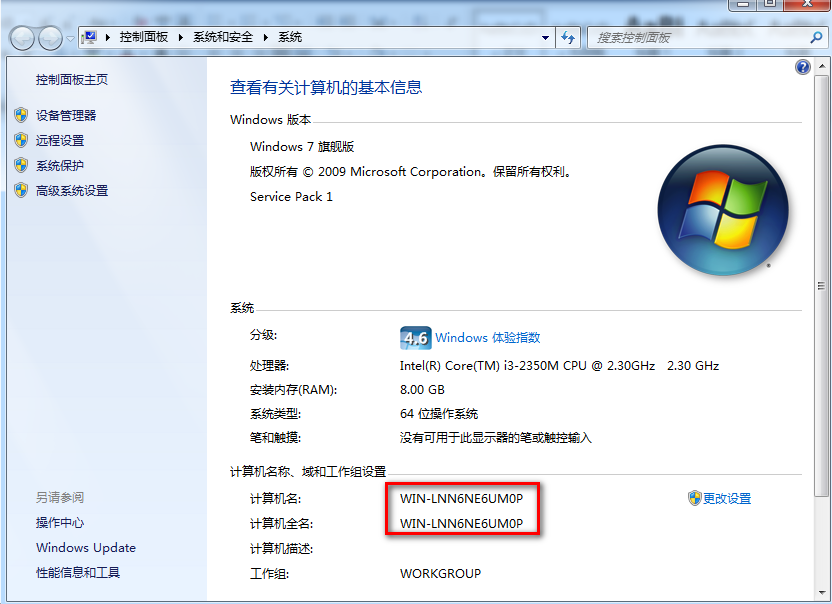
3.如果你想更改这个名字,可以点击右边的更改设置;
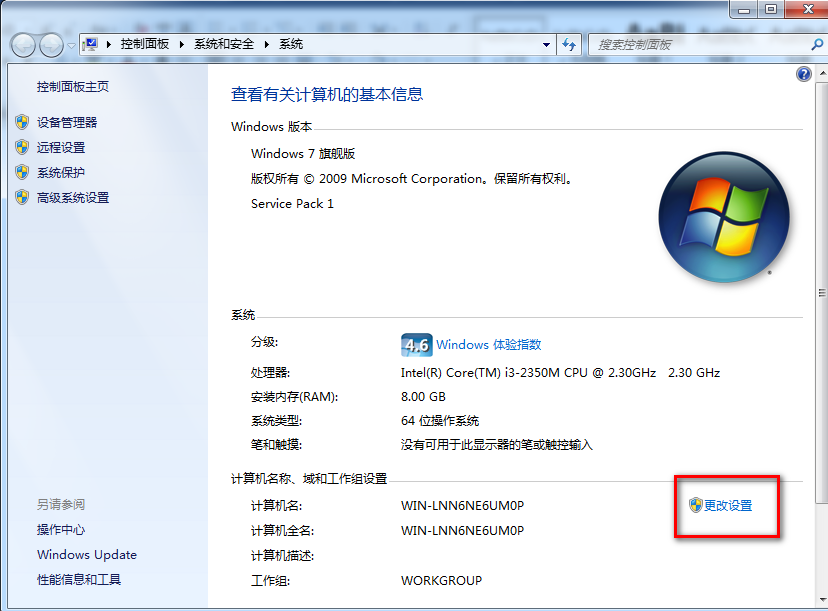
4.在弹出来的框框中,点击红色框框框选的“更改”;
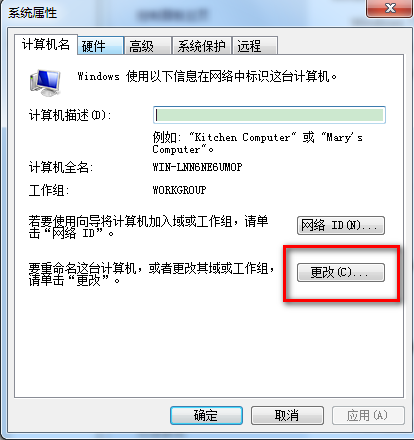
5.在计算机名的选项中输入您想要的名字,即红色框选中的地方;
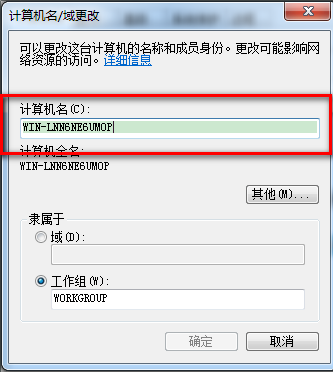
6.点击确定;
7.按照提示重启电脑。
以上就是电脑名称修改详细教程了,如果给您带来了些许帮助,欢迎关注酷下载哦。
|
Windows常见问题汇总 |
||||
| 设置自动关机 | 我的电脑图标 | 蓝屏怎么办 | 黑屏怎么办 | |
| 开机密码 | 任务管理器 | 内存占用过高 | 文件被占用 | |
| 打不出字 | 电脑死机 | 开不了机 | 怎么进入bios | |
| 选择性粘贴 | 快捷复制粘贴 |
加密文件夹 |
提高开机速度 |
|
| 恢复回收站 | 查看电脑配置 | Fn用法 |
电脑卡顿 |
|
| hosts文件 |
远程唤醒开机 |
定时开机 | 任务栏设置 | |
| 管理员权限 | 远程连接 | 扫描仪怎么用 | 显示器模糊 | |












